Zajímá vás, co je MP4 a jak otevřít soubory MP4 v počítači? Tento článek je věnován této příponě souboru a různým způsobům práce s ní na vašem počítači. Vysvětlíme také, jak převést jiné formáty videa do MP4 v případě, že chcete na svém mobilním zařízení přehrát nějaký méně běžný typ souboru.
Pokud jste někdy stahovali videa z internetu, pravděpodobně jste si všimli, že většina z nich jsou soubory MP4. Je to jeden z nejpopulárnějších formátů videa a můžete jej snadno nahrát na většinu online platforem. Co je tedy MP4 a jak správně otevřít soubory MP4? Zde je náš přehled řešení tohoto typu souboru.
Co je to MP4?
MP4 je přípona souboru pro formát video souboru MPEG-4. Je to jeden z nejběžnějších formátů video souborů pro streamování multimediálního obsahu na webu nebo stahování filmů. Tento formát může ukládat zvuk, titulky a statické obrázky i video.
Podrobnější přehled tohoto formátu jsme publikovali v dřívějším článku, který zkoumal rozdíl mezi formáty MOV a MP4. Také jsme vysvětlili, co má MP4 společného s MPEG4. Stručně řečeno, MP4 je formát kontejneru médií, který znamená MPEG4 část 14. Jde o otevřený průmyslový standard, který je přístupný většině uživatelů, protože jej podporuje většina zařízení a operačních systémů.
MP4 také poskytuje vyšší úrovně komprese, což znamená, že velikost souborů v tomto formátu je relativně malá ve srovnání s jinými typy souborů. V důsledku toho může být kvalita videa v MP4 nižší než v jiných formátech.
Otevírání souborů MP4
Protože MP4 je standardizovaný formát, dokáže jej přehrát většina přehrávačů videa. Ve většině případů to lze provést pouhým kliknutím – váš běžný prohlížeč videa to pravděpodobně zvládne. Dokonce i telefony iPhone a telefony se systémem Android ve výchozím nastavení podporují MP4. Na rozdíl od videí ve formátu MOV, která lze snadno přehrávat na Macu, ale často se nedají otevřít ve Windows, je MP4 nejuniverzálnějším typem souboru a pro práci s ním obvykle nevyžaduje použití žádného externího softwaru.
Pokud máte potíže s otevřením MP4 pomocí výchozího přehrávače médií, je možné, že mu chybí kodeky MP4. V tomto případě budete muset hledat kompatibilní kodeky, které lze nainstalovat do vašeho systému.
Pokud jste uživatelem Windows 7 nebo 10, možná by stálo za to vyzkoušet X Codec Pack. Pokud používáte MacBook Pro nebo jiné zařízení Apple, mohlo by pro vás být užitečné podívat se na související fóra, kde najdete potenciální aktuální řešení.
Někdy stažení přehrávače médií třetí strany problém vyřeší v krátké době. Můžete například vyzkoušet VLC – je to jedna z nejlepších bezplatných aplikací pro procházení videí a dokáže otevřít téměř jakýkoli druh médií.
Můžete také zkusit přenést soubory do mobilního zařízení. Jak je uvedeno výše, většina chytrých telefonů a tabletů podporuje videa MP4 a lze je snadno přehrávat bez potřeby dalších aplikací.
Alternativní řešení
Pokud vaše zařízení stále odmítá přehrávat soubory MP4, možná budete muset převést videa do jiného formátu. Ve většině případů však pravděpodobně narazíte na problémy při otevírání méně běžného typu souboru. V takové situaci budete mít také prospěch z použití převodníku. Nejjednodušší způsob, jak otevřít nestandardní soubor na vašem zařízení nebo jej nahrát na videohosting, je převést jej na soubor MP4.
V obou scénářích je nejlepší použít spolehlivý program pro konverzi videa, který dokáže změnit formát souboru během několika sekund. Zveřejnili jsme přehled nejlepších bezplatných video konvertorů, které nezanechávají vodoznaky a nejlepších video konvertorů pro Mac, ale konkrétně doporučujeme vyzkoušet Movavi Video Converter . Tento program dokáže zpracovat většinu formátů souborů, včetně těžkého záznamu vytvořeného profesionálními kamerami. Můžete si také vybrat přednastavení exportu, které bude dokonale vyhovovat každému konkrétnímu zařízení, které plánujete používat.
Stáhněte si Movavi Video Converter pro Windows
Stáhněte si Movavi Video Converter pro Mac
Některé konvertory jsou k dispozici také pro online použití, což znamená, že můžete svá videa převádět bez stahování jakéhokoli softwaru do počítače. Mějte však na paměti, že většina těchto služeb si nedokáže poradit s velkými soubory – včetně filmů v rozlišení HD.
Jak převést soubory MP4 pomocí Movavi Video Converter
Vyzkoušejte konverzi v prémiové kvalitě!
Vyzkoušejte Movavi Video Converter pro Windows Vyzkoušejte Movavi Video Converter pro MacKrok 1 Stáhněte a spusťte program v počítači.
Krok 2 Klikněte na Přidat média a poté Přidat video k nahrání souborů.
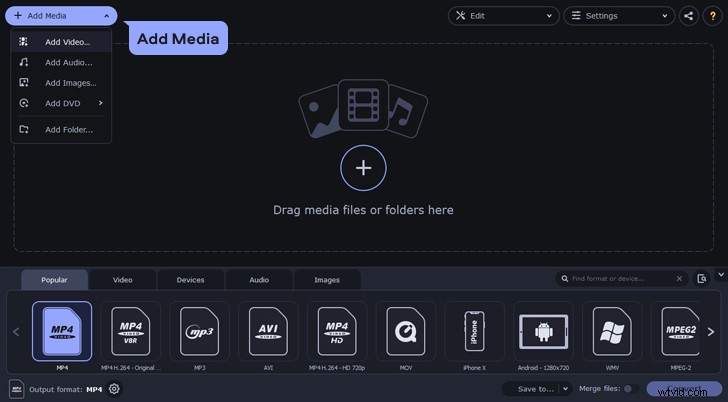
Krok 3. V dolní části rozhraní programu vyberte požadovaný výstupní formát videa nebo předvolbu zařízení.
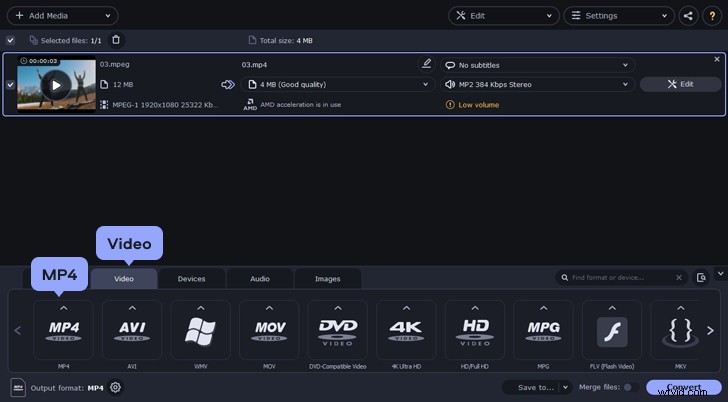
Krok 4. Klikněte na Uložit do ve spodní části konvertoru definujte umístění úložiště pro exportované soubory. Klikněte na Převést.
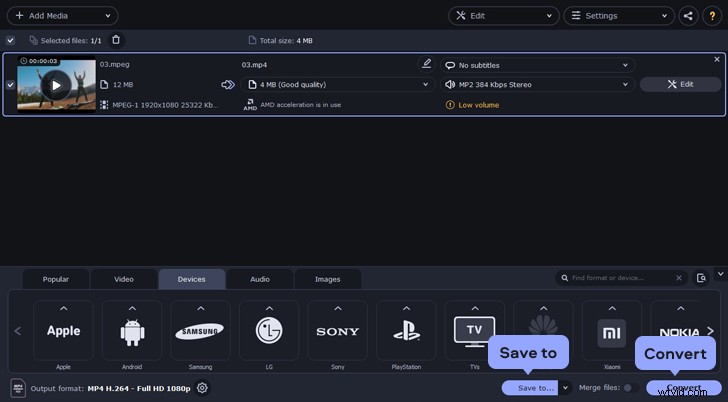
Tuto aplikaci lze použít k převodu souborů MP4 do jakéhokoli jiného formátu, včetně MOV, MKV, FLV a dalších. Můžete jej také použít ke konverzi libovolného z těchto typů souborů na MP4 pomocí stejného procesu.
Pokud pracujete s videi a online obsahem obecně, mohl by vás zajímat také software jako GoVisually. Ať už jste filmař, který chce získat videoobsah zkontrolovaný a schválený vaším klientem, nebo marketingový specialista zaměřený na prezentaci hvězdné video marketingové kampaně vašemu týmu, můžete soubory MP4 kontrolovat online pomocí výkonných nástrojů, jako je GoVisually. Díky intuitivnímu povrchu vám GoVisually umožňuje nahrávat soubory MP4, získávat k nim zpětnou vazbu v reálném čase a okamžitě je sdílet.
